Установка драйвера USB
advertisement
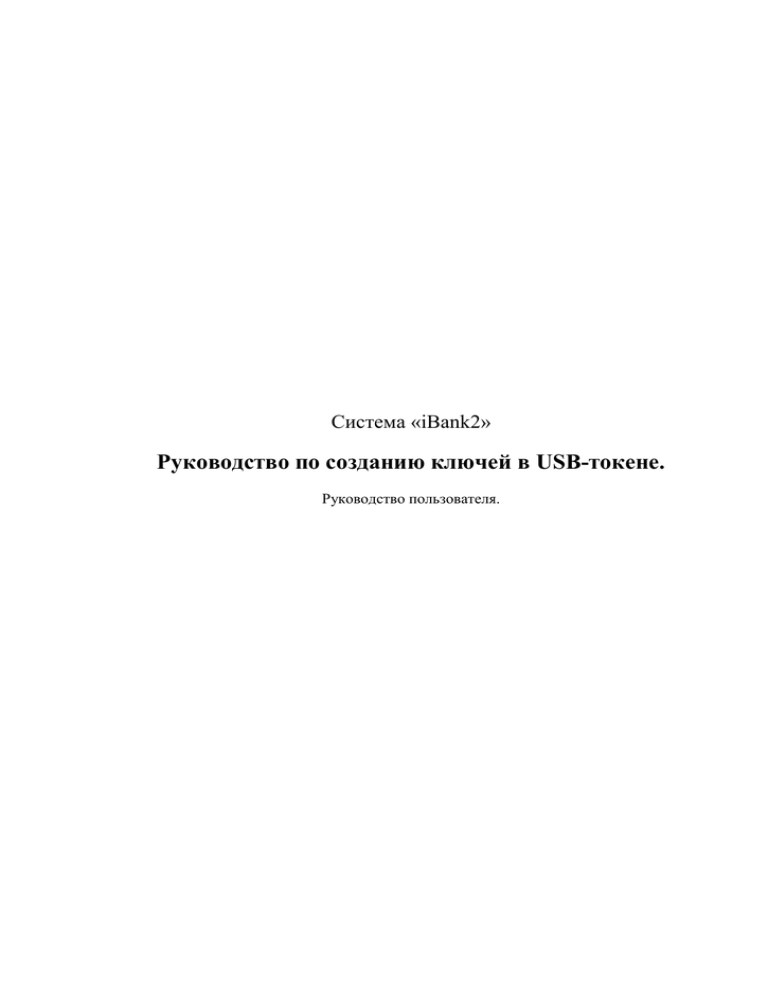
Система «iBank2» Руководство по созданию ключей в USB-токене. Руководство пользователя. Содержание Предисловие ........................................................................................................... 3 Шаг 1. Начало регистрации. ............................................................................... 4 Шаг 2. Настройки способа подключения к Интернет. ................................. 6 Шаг 3. Выбор требуемого действия................................................................... 7 Шаг 4. Ввод информации о владельце ключа. ................................................... 9 Шаг 5. Генерация ключа ЭЦП. .......................................................................... 10 Шаг 6. Выбор хранилища ключей ЭЦП. .......................................................... 11 Шаг 7. Ввод наименования и пароля ключя ЭЦП. ......................................... 12 Шаг 8. Тестирование новой пары ключей ЭЦП. ............................................ 14 Шаг 9. Сертификат ключа ЭЦП. ..................................................................... 15 2 Предисловие Настоящий документ является руководством по созданию ключей в Хранилище USB-токена системы электронного банкинга «iBank 2». Прежде чем приступить к действиям описанным в данном руководстве, необходимо выполнить следующие действия: получить у операциониста банка USB-токен; установить виртуальную не Java-машину ниже JRE Установочный файл можно скачать на сайте производителя 1.6. или (здесь http://javadl.sun.com/webapps/download/AutoDL?BundleId=20287 и далее по тексту, для того что бы перейти по ссылке необходимо держа клавишу Ctrl нажать левой кнопкой мыши по ссылке); выполнить установку драйвера USB-токена. Установочный файл можно скачать с сайта производителя или https://www.bifit.com/distrib/ru/iBank2KeySetup.exe. Руководство по установке драйвера можно найти в http://www.akibank.ru/users/urlica/iBank_2_Key_Guide.pdf (файлы хранятся в формате PDF, предварительно необходимо установить программу просмотра таких файлов, например Adobe Acrobat Reader). Внимание!________________________________ Для установки вышеперечисленного программного обеспечения необходимо зайти на компьютер с правами администратора. 3 Создание ключа в USB-токене системы электронного банкинга «iBank 2». Шаг 1. Начало регистрации. Для начала работы в системе электронного банкинга «iBank2» необходимо зарегистрироваться в системе электронного банкинга. Для этого нужно перейти на сайт банка www.akibank.ru в раздел «Корпоративным клиентам» > «Интернет-банкинг», либо перейти по ссылке https://ibank.akibank.ru/index.html . На экране появиться окно (Рис. 1), которое предупреждает о том, что соединение с данным узлом обеспечивает конфиденциальность как получаемой, так и отправляемой информации. Для продолжения работы нажмите «Да». Рисунок 1 – Окно «Предупреждение системы безопасноти» Далее загрузиться главная страница iBank2. Для регистрации выберите раздел «Предварительная регистрация юридических лиц», в результате чего загрузиться html-страница, содержащая краткое описание процедуры регистрации нового клиента, а через несколько секунд (в зависимости от 4 скорости доступа в Интернет) загрузиться АРМ «Регистратор для корпоративных клиентов», оформленный в виде мастера (Рис. 2). Рисунок 2 –АРМ «Регистратор для корпоративных клиентов» Внимание!________________________________ Как для регистрации нового клиента, так и для генерации нового ключа ЭЦП используйте АРМ «Регистратор для корпоративных клиентов». А также для администрирования существующих ключей ЭЦП и USBтокена. Нажмите кнопку «Вперед» для дальнейшей регистрации. 5 Шаг 2. Настройки способа подключения к Интернет. На данном шаге АРМ «Регистратор для корпоративных клиентов» предлагает ввести адрес прокси-сервера (Рис. 3). Рисунок 3 – Настройки способа подключения к Интернет Если выход в Интернет происходит через прокси-сервер, то поставте галочку на надписи «Использовать прокси-сервер», и введите адрес и порт прокси-сервера. После заполнения полей нажмите кнопку «Вперед». Если прокси-сервер не используется, нажмите кнопку «Вперед». 6 Шаг 3. Выбор требуемого действия. На данном шаге АРМ «Регистратор для корпоративных клиентов» предлагает выбрать требуемое действие (Рис. 4): «Новый клиент». Регистрация нового клиента, с внесением всех основных и дополнительных реквизитов клиента, дальнейшей генерацией и записью ключей ЭЦП в Хранилище; «Новые ключи ЭЦП». Генерирование и запись новых секретных ключей ЭЦП как в Хранилище на жесткий диск, так и на USB-токен; «Администрирование ключей ЭЦП». Действия над существующими ключами ЭЦП: печать Сертификата открытого ключа клиента, копирование секретного ключа ЭЦП в другое Хранилище ключей, смена пароля для доступа к секретному ключу ЭЦП в Хранилище ключей, смена наименования секретного ключа ЭЦП в Хранилище ключей, удаление секретного ключа ЭЦП из Хранилища ключей; «Администрирование USB-токенов». Действия над существующими ключами ЭЦП хранящимися в USB-токене: печать Сертификата открытого ключа клиента, копирование секретного ключа ЭЦП в другое Хранилище ключей, смена пароля для доступа к секретному ключу ЭЦП в Хранилище ключей, смена наименования секретного ключа ЭЦП в Хранилище ключей, удаление секретного ключа ЭЦП из Хранилища ключей. 7 Рисунок 4 – Выбор требуемого действия Для создания ключа в USB-токене, выберете пункт «Новые ключи ЭЦП» и нажмите кнопку «Вперед». 8 Шаг 4. Ввод информации о владельце ключа. АРМ «Регистратор для корпоративных клиентов» предлагает ввести информацию о владельце ключа ЭЦП (Рис. 5). В подписанные поля введите информацию. Рисунок 5 – Ввод информации о владельце ключа После заполнения всех полей нажмите кнопку «Вперед». Внимание!________________________________ Все поля обязательны для заполнения. 9 Шаг 5. Генерация ключа ЭЦП. На этом шаге происходит генерация секретного ключа ЭЦП. Для формирования ключей используется биологический датчик случайных чисел, основанный на большом количестве измерений временных интервалов между событиями, вызванными движением мышки (Рис. 6). Для генерации ключа ЭЦП двигайте мышкой в пределе периметра окна АРМа «Регистратора для корпоративных клиентов». Рисунок 6 – Генерация ключа ЭЦП После генерации пары ключей ЭЦП нажмите кнопку «Вперед». 10 Шаг 6. Выбор хранилища ключей ЭЦП. На предыдущем шаге были сгенерированы пара ключей ЭЦП, на этом шаге выберите Хранилище ключей. В левом спускающемся меню выберите USB-токен iBank2Key, в правом окне автоматически высветится серийный номер USB-токена (Рис. 7). Если USB-токенов несколько, то нажмите кнопку «Выбрать…» и в открывшемся окошке выберите серийный номер USBтокена, в который вы хотите записать ключи ЭЦП. Нажмите кнопку «Вперед». Рисунок 7 – Выбор хранилища ключей ЭЦП Нажмите кнопку «Вперед». 11 Шаг 7. Ввод наименования и пароля ключя ЭЦП. На этом шаге для добавления в Хранилище пары ключей ЭЦП необходимо ввести наименование и пароль ключа ЭЦП (Рис. 8). Рисунок 8 – Ввод наименования и пароля ключа ЭЦП Примечание!_______________________________ В одном Хранилище ключей может содержаться несколько секретных ключей ЭЦП, одного или нескольких клиентов. Важно!___________________________________ Для того чтобы Ваш пароль был безопасным: пароль не должен состоять из одних цифр (так его легче подсмотреть из-за спины); 12 пароль не должен быть слишком коротким и состоять из символов, находящихся в одном ряду на клавиатуре; пароль должен содержать в себе как заглавные, так и строчные буквы, цифры и знаки препинания; пароль не должен быть значимым словом (Ваше имя, дата рождения, девичья фамилия жены и т.д.), которое можно подобрать или угадать. Важно!___________________________________ Неправильно ввести пароль к ключу ЭЦП в процессе работы с программой Интернет банкинга можно не более 15 раз подряд. После этого ключ блокируется навсегда. Для возобновления работы пройдите процедуру создания ключа ЭЦП заново. 13 Шаг 8. Тестирование новой пары ключей ЭЦП. На этом шаге произойдет тестирование новой пары ключей ЭЦП, записанных на предыдущем шаге в Хранилище ключей. Для начала тестирования введите пароль доступа к ключу ЭЦП, который был введен ранее (Рис. 9). Рисунок 9 – Тестирование новой пары ключей ЭЦП После ввода пароля нажмите кнопку «Вперед». 14 Шаг 9. Сертификат ключа ЭЦП. Для дальнейшей регистрации созданной пары ключей ЭЦП, необходимо предоставить в банк сертификаты ключей ЭЦП. Для этого поставьте галочку на поле «Распечатать сертификат». Если есть необходимость создать еще одну пару ключей ЭЦП поставьте галочку на поле «Создать еще одну пару ключей ЭЦП» и пройдите процедуру регистрации ключа ЭЦП заново, начав с шага 4 (Рис. 10). Рисунок 10 – Создание сертификата созданного ключа ЭЦП После того, как был распечатан сертификат ключа ЭЦП, передайте информацию в Банк для окончательной регистрации. 15 Важно!___________________________________ Если Вы уже работаете в системе электронного банкинга и решили повысить уровень информационной безопасности с помощью USBтокена, то рекомендуется после активации ключа, который записан в Хранилище USB-токена, заблокировать старый ключ, записанный в Хранилище на жестком диске (или другом накопителе), написав заявление. 16